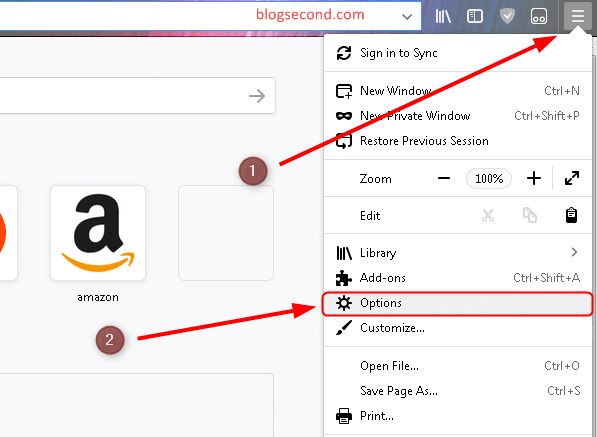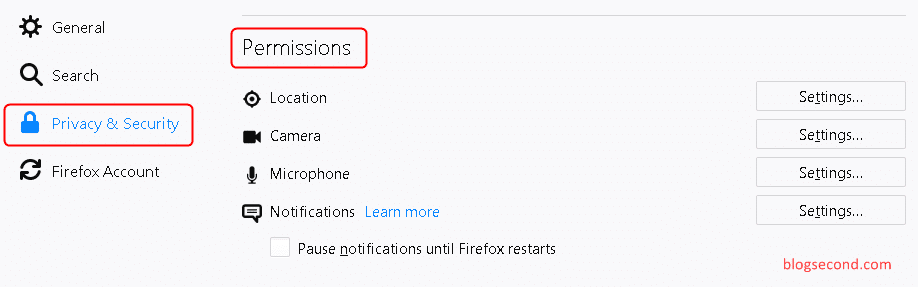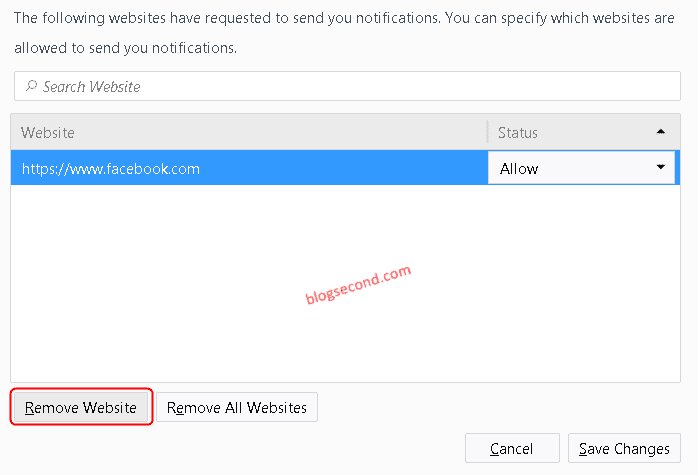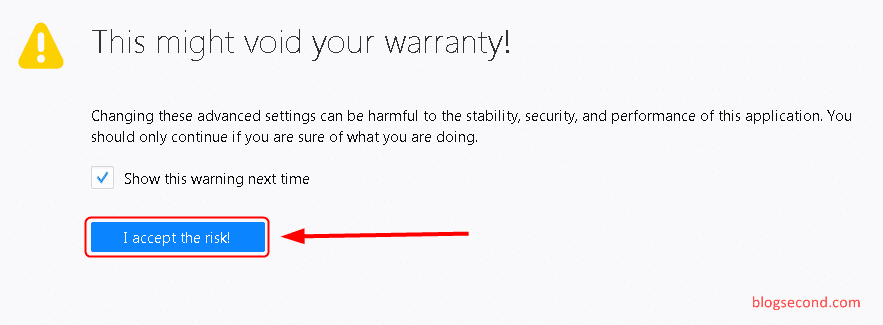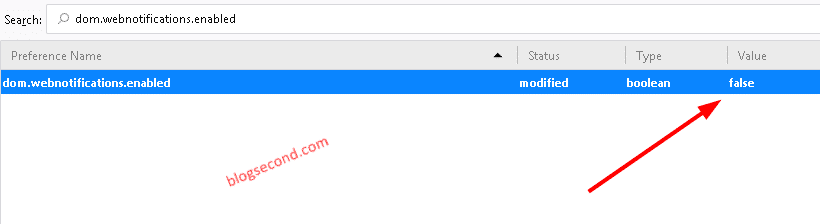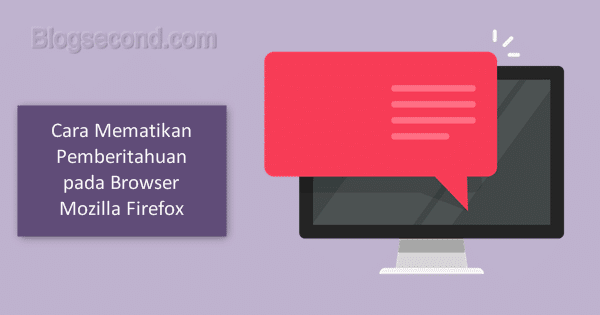
Sering mendapat pemberitahuan dari browser Firefox? Ada kemungkinan bahwa sebelumnya pengguna tidak sadar telah mengijinkan suatu situs untuk mengirimkan pembaruan. Sehingga setiap kali situs tersebut memiliki pembaruan sejenis artikel baru, atau lain-lain, maka terciptalah pemberitahuan yang ada di komputer pengguna.
Bisa jadi pengguna mengira bahwa tombol untuk mengijinkan pembaruan tersebut semacam perijinan cookie yang mana ketika diklik OK, dialognya akan langsung menutup. Dan itu terjadi karena kelalaian pengguna yang tidak membaca isi dari dialog.
Artikel ini akan mengajarkan pengguna tentang bagaimana cara mematikan fitur pemberitahuan tersebut supaya tak lagi tampil. Dan ada dua cara untuk melakukannya, yaitu menyeleksi secara manual atau langsung mematikannya secara permanen.
Baca juga: Cara Mematikan Pemberitahuan pada Suatu Aplikasi di Android
Mematikan Pemberitahuan Hanya untuk Website Tertentu
Pengguna masih diberi hak untuk bisa menonaktifkan pemberitahuan dari website yang dipilih saja. Atau bahkan langsung menonaktifkan semuanya dengan sekali klik. Yang diperlukan hanyalah menuju pengaturan privasi. Berikut ini cara lengkapnya.
-
Buka peramban Firefox dan klik Menu/Opsi di pojok kanan atas dan lanjutkan memilih
Options.
-
Kemudian menuju tab
Privacy & Securitydan gulir kebawah sampai menemukan bagian Permission.
-
Sekarang tekan tombol
Settingsdisebelah menu bernama Notifications.
-
Akan muncul jendela dialog, dan disinlah pengguna bisa menghapus website tertentu. dengan cara menyorot URL dan kemudian tekan tombol
Remove Website.Dan apabila telah selesai, akhiri dengan menekan tombol
Save Changes.
Apabila pengguna ingin menghapus secara keseluruhan situs supaya tidak tampil pemberitahuan lagi, silakan tekan tombol Remove All Website. Selain ini, ada juga lho cara untuk mematikannya secara paten.
Menonaktifkan Pemberitahuan Firefox Secara Permanen
Cara yang satu ini sangat cocok bagi pengguna yang tidak meng-inginkan pemberitahuan dalam jenis apapun. Dengan begitu meski salah menekan tombol OK maupun YES pun tidak akan mengaruh ke peramban karena fitur notifikasi atau pemberitahuan sudah dinonaktifkan secara permanen.
-
Pada Address Bar di Firefox, ketik kode perintah dibawah ini dan tekan ENTER.
about:config

-
Kemudian akan muncul peringatan, lanjutkan dengan menekan tombol I accept the risk.

-
Pada kolom pencarian, silakan tuliskan perintah seperti ini.
dom.webnotifications.enabled

-
Maka akan muncul satu opsi saja, silakan tekan dua kali pada opsi tersebut sampai tulisan true menjadi false.

- langkah terakhir adalah menutup peramban Firefox dan membukanya kembali.
Jika ingin mengaktifkannya kembali pun sangat mudah, cukup mengulangi cara diatas dan pada akhirnya klik lagi dua kali sampai tulisan false menjadi true. Tehnik ini sedikit beresiko, jadi jangan sampai salah untuk mengetikan perintahnya supaya segalanya tetap aman.
Semoga bermanfaat dan Selamat mencoba